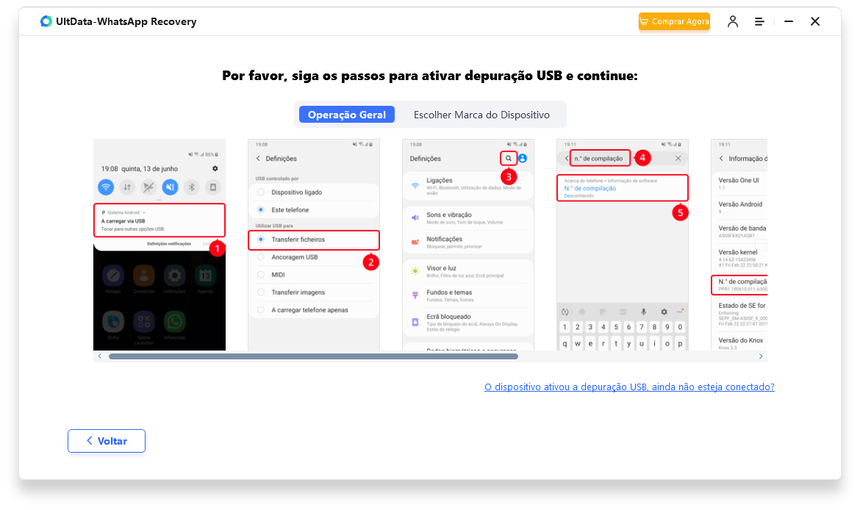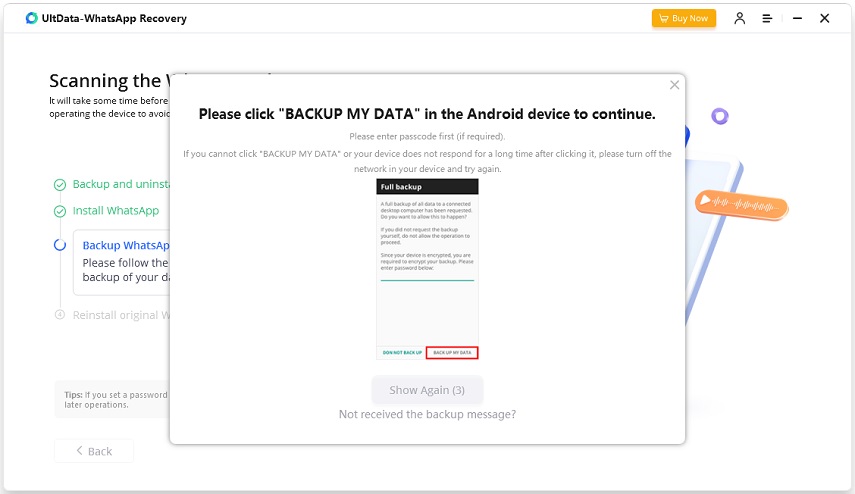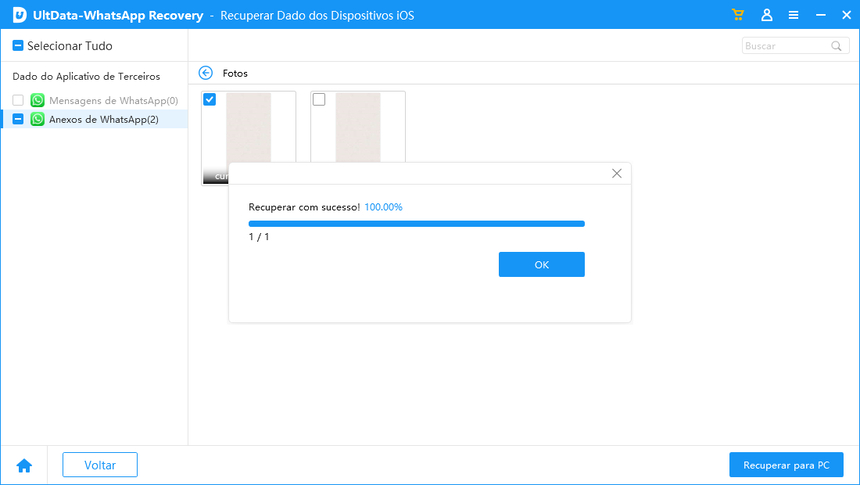[4 Métodos] Como Recuperar Arquivos Deletados do Whatsapp no Android?
Apaguei acidentalmente uma foto muito importante do meu WhatsApp. É possível recuperar arquivos apagados do WhatsApp no Android sem fazer root. Não faço ideia de como proceder. Qualquer dica será apreciada!
O WhatsApp se tornou uma parte essencial de nossas vidas diárias. É a plataforma de comunicação mais popular e sofisticada; não passamos um dia sem ela. Portanto, é muito frustrante perder arquivos enviados ou recebidos no WhatsApp. Felizmente, existem várias maneiras de recuperar fotos apagadas no Android sem fazer root. Portanto, leia o artigo abaixo para aprender como recuperar arquivos excluídos do celular Whatsapp.
- Método 1: Como Recuperar Arquivos do WhatsApp no Android sem Backup
- Método 2: Como Recuperar Arquivos Deletados do WhatsApp com o WhatisRemoved+?
- Método 3: Como Recuperar Arquivos Deletados do WhatsApp no Android através do Google Drive
- Método 4: Como Recuperar Arquivos Apagados do WhatsApp no Android a Partir do Arquivo Local
Método 1: Como Recuperar Arquivos do WhatsApp no Android sem Backup
Como recuperar arquivo WhatsApp sem backup? Esta é provavelmente a pergunta mais difícil que você pode fazer. O Tenorshare UltData WhatsApp Recovery é capaz de recuperar arquivos apagados do WhatsApp no Android sem backup ou root.
Ele não apenas recupera vídeos e fotos apagados do WhatsApp, mas também recupera áudio, documentos, anexos, etc. Veja como restaurar mensagens do WhatsApp apagadas sem backup no celular Android:
Portanto, Baixe e instale o UltData WhatsApp Recovery no seu computador e execute-o. Clique em 'Dispositivo' na interface principal.

Agora, conecte seu dispositivo Android ao computador via USB e habilite a depuração USB nele.

Você precisa ter feito login na sua conta do WhatsApp e, em seguida, clique em 'Iniciar' na interface do programa para iniciar a verificação.

Deixe o programa prosseguir reinstalando o WhatsApp no seu dispositivo Android. Siga as mensagens na tela.

Após a conclusão da verificação, todos os arquivos do WhatsApp serão exibidos na tela, tanto os apagados quanto os existentes.

Após verificar a visualização e selecionar os arquivos desejados, clique no botão 'Recuperar' abaixo para restaurar os arquivos do WhatsApp selecionados.

Em poucos minutos, você receberá a mensagem "Recuperação bem-sucedida". Portanto, essa é a resposta para sua pergunta sobre como recuperar mensagens apagadas do WhatsApp no Android. Existem outros métodos disponíveis que detalhamos abaixo, mas usar um software de recuperação do WhatsApp para Android é a melhor e mais fácil maneira de fazer uma recuperação. Experimente. Caso contrário, você pode verificar os outros métodos abaixo.
Método 2: Como Recuperar Arquivos Deletados do WhatsApp com o WhatisRemoved+?
O WhatisRemoved+ é um aplicativo que permite monitorar notificações e pastas em busca de alterações e arquivos excluídos para que você nunca perca nada em seus aplicativos de mensagens favoritos. Durante a instalação, você pode selecionar os aplicativos e as pastas que deseja monitorar.
Ele permite que você detecte qualquer alteração na mensagem. Portanto, se alguém lhe enviar uma mensagem e, por algum motivo, excluí-la ou editá-la antes que você a leia, você terá a possibilidade de recuperá-la e visualizá-la em seu formato original. Esse aplicativo também pode ser usado para recuperar arquivos apagados do WhatsApp no Android.
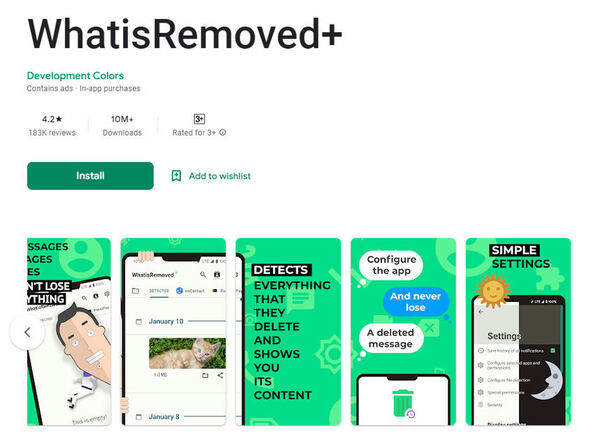
Método 3: Como Recuperar Arquivos Deletados do WhatsApp no Android através do Google Drive
Se você fez backup dos seus arquivos do WhatsApp no Google Drive, o Google Drive é um dos serviços de armazenamento em nuvem mais populares para dispositivos Android, e muitas pessoas o utilizam para armazenar vários arquivos de backup. No entanto, você só poderá usar este procedimento se tiver feito o backup anteriormente.
Então, veja como recuperar arquivos apagados do WhatsApp em um celular Android através do Google Drive:
- Supondo que você tenha o aplicativo do Google Drive instalado no seu dispositivo Android, desinstale o WhatsApp.
- Em seguida, reinstale o WhatsApp e certifique-se de usar a mesma conta do Google que você usou para criar o backup.
Seu número de celular será verificado e, depois disso, basta tocar em "Restaurar" quando solicitado.

Acesse o aplicativo de gerenciador do Android e vá para 'Armazenamento Interno/WhatsApp/Bancos de Dados'. Usando a extensão do arquivo de backup, você poderá facilmente identificar a data do backup realizado.
- Procure pelo arquivo de backup que você deseja restaurar e altere o nome para 'msgstore.db.crypt12' em vez de 'msgstore-AAAA-MM-DD.1.db.crypt12'.
- Depois disso, desinstale o WhatsApp e reinstale-o novamente.
- Ao ser solicitado, clique em 'Restaurar'.
Método 4: Como Recuperar Arquivos Apagados do WhatsApp no Android a Partir de um Arquivo Local
Mesmo se você não tiver feito um backup no Google Drive, a resposta para como recuperar fotos apagadas do WhatsApp no Samsung é bastante simples. Existem backups armazenados localmente para o WhatsApp, disponíveis no seu dispositivo Android. Você pode usá-los para restaurar os arquivos apagados, mas este método só funcionará nos primeiros 7 dias após a exclusão.
Aqui está como você pode recuperar arquivos apagados do WhatsApp no Android usando os backups armazenados localmente:
Este é um método simples para restaurar os arquivos de backup do WhatsApp devido aos backups locais feitos pelo próprio aplicativo. No entanto, lembre-se de que este método só funcionará nos primeiros 7 dias após a exclusão dos arquivos.
Conclusão
Portanto, como recuperar arquivos apagados do WhatsApp no Android? Bem, é fácil. Se você fez um backup no Google Drive, então não terá problemas para recuperá-los. Mas sem o backup, você pode usar o Tenorshare UltData WhatsApp Recovery para restaurar mensagens do WhatsApp apagadas sem backup no seu celular Android.
- Recuperar dados apagados do WhatsApp diretamente;
- Suporta escanear backup criptografados do iTunes;
- Suporte 7+ tipos de arquivo (contatos, fotos, chats, mensagens de voz, etc.);
- Compatível com o iOS 16/17 e Android 12/13;

UltData WhatsApp Recovery
Melhor Software de Recuperação de Dados do WhatsApp
Maior Taxa de Recuperação de Dados